Trên Linux, bạn có thể chạy WinRAR thông qua Wine, nhưng việc thiết lập này khá phức tạp – đặc biệt đối với những người mới chuyển từ Windows và chưa quen với giao diện dòng lệnh. Tin tốt là Linux có rất nhiều trình quản lý nén file gốc miễn phí, đáng tin cậy và cực kỳ dễ sử dụng.
Không giống như Windows, nơi WinRAR và 7-Zip chiếm ưu thế, Linux cung cấp một loạt các công cụ nén tích hợp sẵn đa dạng. Các chương trình này được thiết kế riêng cho môi trường Linux, có nghĩa là chúng tích hợp liền mạch với hệ thống của bạn. Không còn gặp các sự cố kỳ lạ, không còn vấn đề tương thích và không cần phải cài đặt Wine chỉ để chạy phần mềm Windows.
Vì vậy, nếu bạn đã sẵn sàng từ bỏ WinRAR và chuyển sang sử dụng các công cụ được xây dựng riêng cho Linux, đây là danh sách những trình quản lý nén file gốc tốt nhất mà bạn nên dùng thử.
5. PeaZip
Nếu có một trình quản lý nén file nào thực sự vượt trội, đó chính là PeaZip. Điều làm cho PeaZip nổi bật là khả năng hỗ trợ định dạng mở rộng. Nó có thể mở và giải nén các file từ hơn 200 định dạng khác nhau, bao gồm ZIP, RAR, 7Z, TAR và định dạng PEA gốc của nó — viết tắt của Pack, Encrypt, Authenticate. Phần mềm này không chỉ dành cho Linux; nó còn hoạt động trên Windows và macOS, rất tiện lợi nếu bạn thường xuyên chuyển đổi giữa các hệ điều hành.
PeaZip cho phép bạn mã hóa các gói tin bằng AES-256, xóa file an toàn để không thể khôi phục và quản lý mật khẩu đã lưu. Nó cũng cung cấp một trình quản lý file tích hợp, cho phép bạn duyệt nội dung bên trong các gói tin mà không cần giải nén toàn bộ.
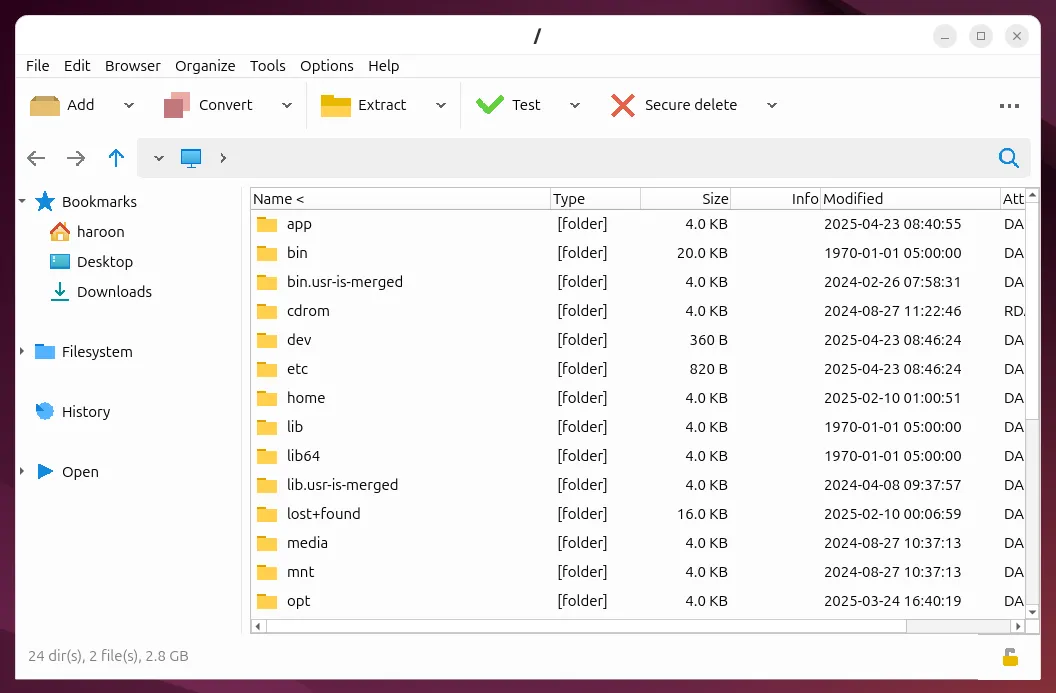 Giao diện người dùng của phần mềm nén giải nén PeaZip trên Linux Ubuntu
Giao diện người dùng của phần mềm nén giải nén PeaZip trên Linux Ubuntu
Tuy nhiên, PeaZip không có sẵn trong các kho lưu trữ mặc định của hầu hết các bản phân phối Linux lớn. Bạn sẽ cần tải xuống các gói DEB hoặc RPM trực tiếp từ trang web chính thức của PeaZip. Ngoài ra, phương pháp cài đặt dễ dàng nhất và tương thích đa nền tảng nhất là thông qua Flathub.
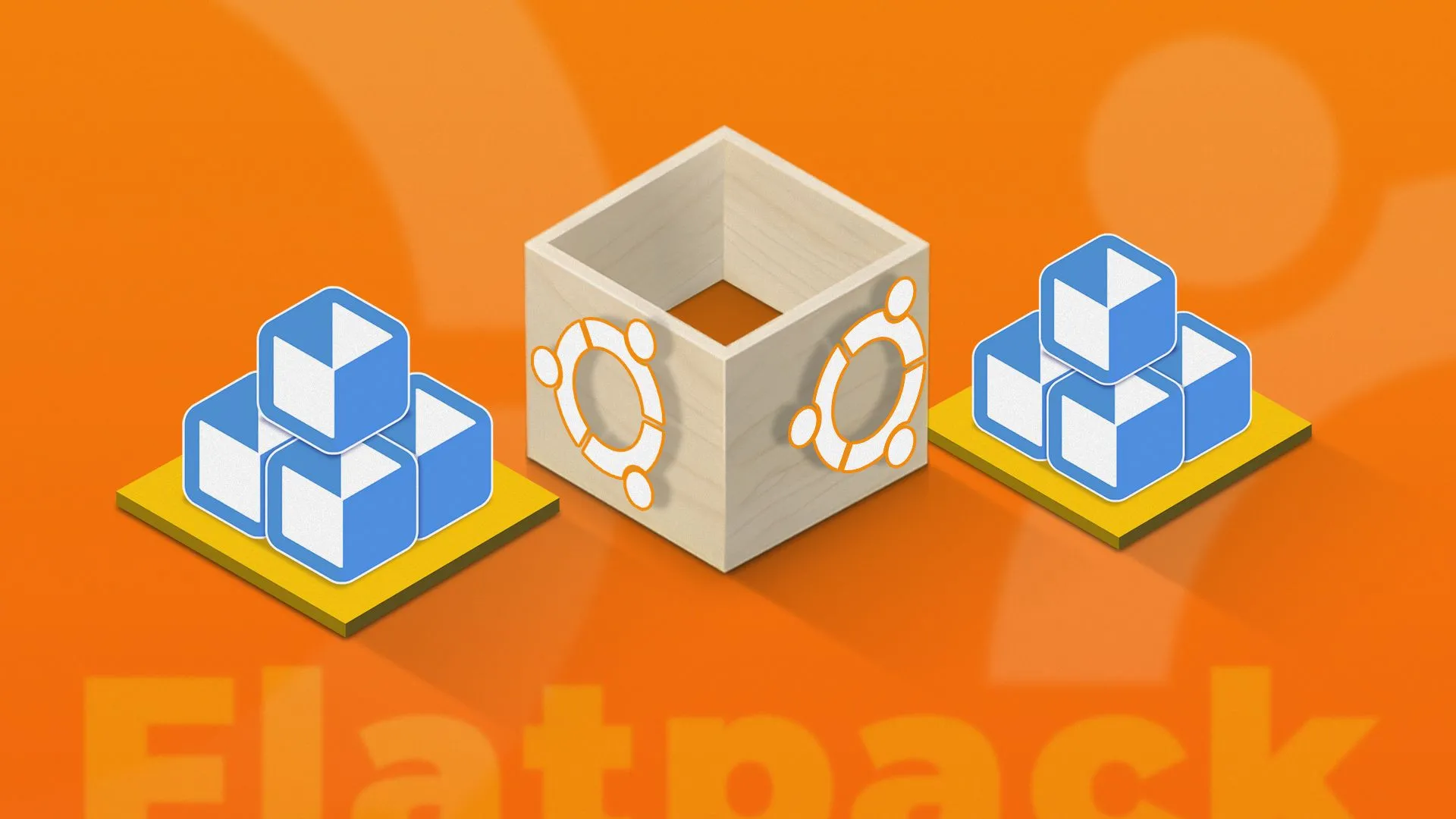 Các logo Flatpak và Ubuntu, minh họa cài đặt ứng dụng qua Flatpak trên Linux
Các logo Flatpak và Ubuntu, minh họa cài đặt ứng dụng qua Flatpak trên Linux
Đầu tiên, hãy thiết lập và cài đặt Flatpak nếu nó chưa được cài đặt. Sau đó, cài đặt PeaZip từ Flathub bằng lệnh sau:
flatpak install flathub io.github.peazip.PeaZipĐể khởi chạy, bạn có thể sử dụng menu ứng dụng của mình hoặc chạy lệnh:
flatpak run io.github.peazip.PeaZipGiao diện người dùng của PeaZip rất gọn gàng và thân thiện, cùng với các công cụ tìm kiếm và lịch sử để điều hướng trực quan. Nó cũng có chế độ xem phẳng để truy cập nhanh chóng vào bên trong các gói tin. Hơn nữa, PeaZip còn bao gồm các tùy chọn để lên lịch tác vụ, tích hợp email, công cụ tìm file trùng lặp và công cụ hash.
Nhược điểm duy nhất là nó không phải là ứng dụng nhẹ nhất hiện có – đặc biệt khi so sánh với các công cụ tối giản như Xarchiver. Nhưng nếu bạn đang tìm kiếm một giải pháp đa năng, giàu tính năng, PeaZip rất khó để đánh bại.
4. File Roller
Nếu bạn đã sử dụng một môi trường desktop Linux dựa trên GNOME như Ubuntu hoặc Fedora, rất có thể bạn đã quen thuộc với File Roller. Đây là công cụ mặc định để xử lý các file nén trong hầu hết các môi trường GNOME. Với File Roller, bạn có thể nhấp chuột phải vào các file trong trình quản lý file và ngay lập tức nén hoặc giải nén.
File Roller hỗ trợ nhiều định dạng gói tin phổ biến như ZIP, TAR, GZ và BZ2. Nếu bạn gặp file RAR hoặc 7z, bạn sẽ cần cài đặt một tiện ích bổ sung nhỏ như unrar hoặc p7zip. Về cơ bản, File Roller không tự thực hiện việc nén hoặc giải nén – nó dựa vào các công cụ dòng lệnh backend như tar hoặc gzip. Vai trò chính của nó là cung cấp một giao diện đơn giản, thân thiện với người dùng để bạn tránh phải sử dụng terminal.
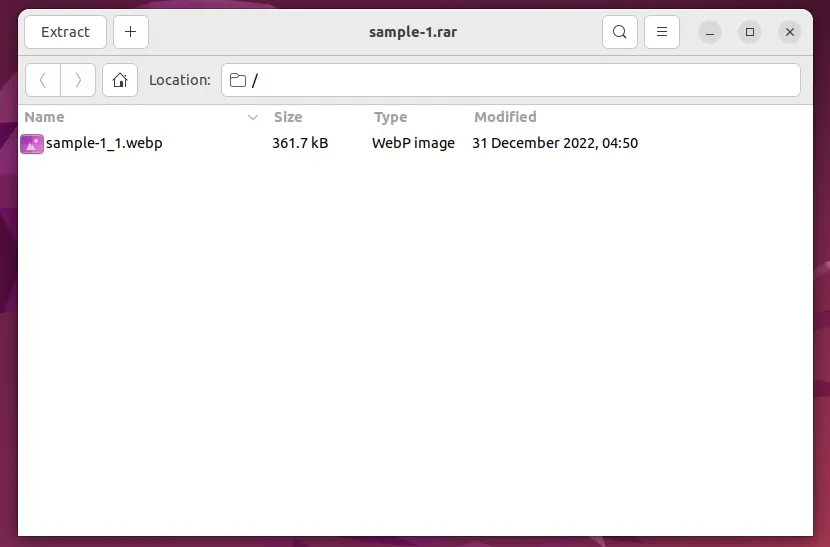 Ứng dụng giải nén File Roller đang hoạt động trên môi trường desktop Ubuntu
Ứng dụng giải nén File Roller đang hoạt động trên môi trường desktop Ubuntu
File Roller được cài đặt sẵn trên nhiều bản phân phối Linux, nhưng nếu không có sẵn, bạn có thể dễ dàng cài đặt nó thông qua trình quản lý gói mặc định của mình.
Trên Ubuntu hoặc Debian:
sudo apt install file-rollerTrên Arch Linux:
sudo pacman -S file-rollerTrên Fedora hoặc RHEL:
sudo dnf install file-rollerĐể giải nén file RAR bằng File Roller, hãy mở ứng dụng, điều hướng đến file RAR của bạn, nhấp chuột phải vào đó và chọn Extract.
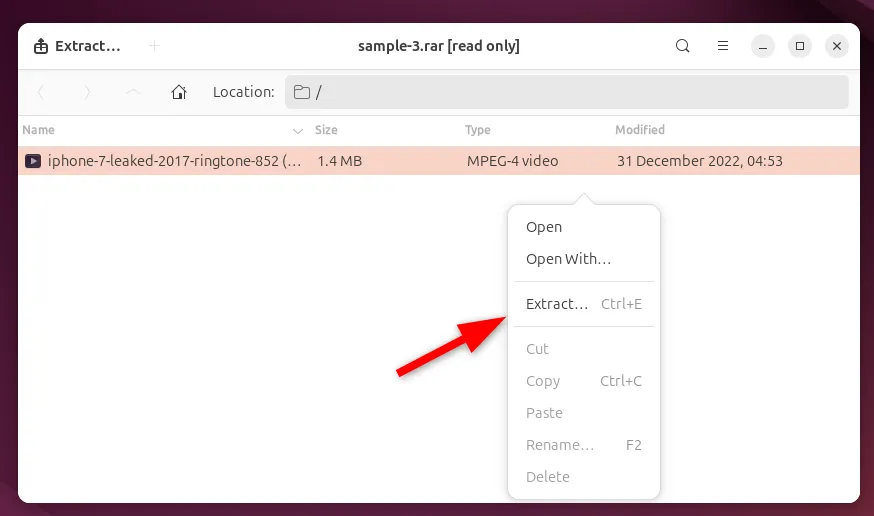 Quá trình giải nén file RAR bằng công cụ File Roller trên Linux
Quá trình giải nén file RAR bằng công cụ File Roller trên Linux
Mặc dù File Roller được tối ưu hóa cho GNOME, nó cũng hoạt động trên các môi trường desktop khác. Tuy nhiên, giao diện người dùng có thể không cảm thấy tích hợp liền mạch bên ngoài GNOME.
3. Ark
Cũng như File Roller là giải pháp quản lý nén file gốc cho người dùng GNOME, Ark đóng vai trò tương tự cho môi trường KDE. Giống như File Roller, Ark hoạt động như một giao diện (front-end) dựa vào các công cụ khác đã cài đặt để xử lý các định dạng gói tin khác nhau. Thiết kế mô-đun này có nghĩa là bạn có thể mở rộng chức năng của Ark bằng cách cài đặt các gói bổ sung, chẳng hạn như p7zip cho file 7z hoặc unrar cho gói tin RAR.
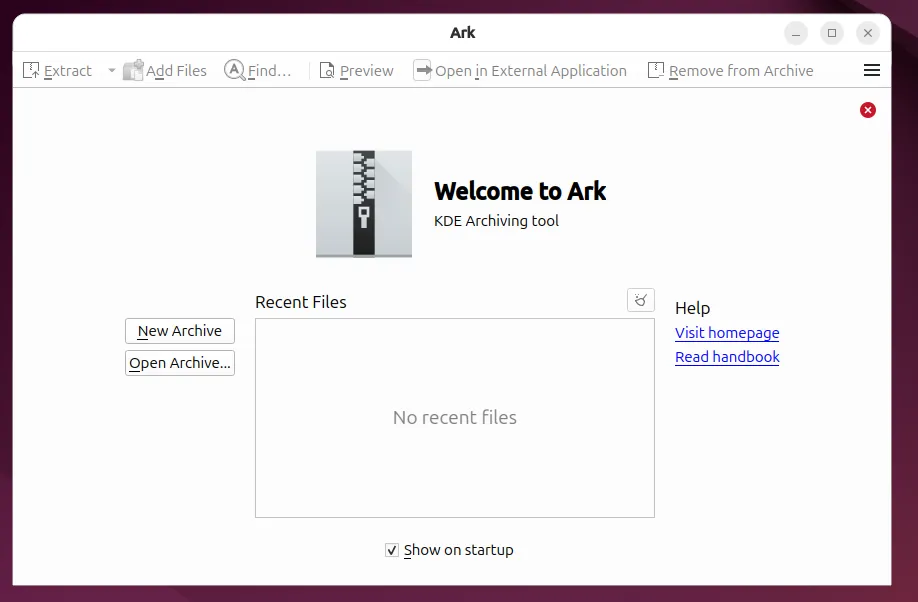 Giao diện người dùng chính của trình quản lý nén giải nén Ark trên môi trường KDE Linux
Giao diện người dùng chính của trình quản lý nén giải nén Ark trên môi trường KDE Linux
Tạo gói tin với Ark rất đơn giản. Giao diện trình bày rõ ràng các tùy chọn để chọn định dạng gói tin, mức độ nén và bảo vệ bằng mật khẩu, giúp quá trình này trở nên thân thiện với người dùng.
Cách dễ nhất để cài đặt Ark trên bất kỳ bản phân phối Linux nào là thông qua Snap hoặc Flathub. Đối với Snap, hãy chạy:
sudo snap install arkHoặc, để cài đặt qua Flathub:
flatpak install flathub org.kde.arkSau đó chạy nó với:
flatpak run org.kde.arkMặc dù Ark có thể được sử dụng trên các môi trường desktop như GNOME, Xfce hoặc các môi trường khác, nó sẽ kéo theo một số phụ thuộc của KDE và có thể không khớp với chủ đề hình ảnh của hệ thống của bạn. Ngoài ra, vì Ark phụ thuộc vào các công cụ bên ngoài để nén và giải nén, bạn sẽ cần đảm bảo rằng các công cụ đó được cài đặt để truy cập đầy đủ các khả năng của nó.
2. 7-Zip (qua p7zip)
7-Zip không chỉ dành cho thế giới Windows – có một phiên bản gọi là p7zip mang khả năng nén mạnh mẽ của nó đến các hệ thống Linux. Tuy nhiên, nó chủ yếu là một công cụ dòng lệnh, vì vậy nó không lý tưởng cho những người thích giao diện đồ họa.
 Máy tính xách tay chạy Windows 11 với biểu tượng File Explorer, so sánh các công cụ nén
Máy tính xách tay chạy Windows 11 với biểu tượng File Explorer, so sánh các công cụ nén
Mặc dù vậy, bạn không cần phải tránh p7zip chỉ vì nó chạy trong terminal. Nhiều trình quản lý nén đồ họa tuyệt vời trên Linux, như PeaZip và File Roller mà chúng ta đã thảo luận, có thể sử dụng p7zip ở chế độ nền. Điều này cho phép bạn hưởng lợi từ hiệu suất của nó mà không cần phải chạm vào dòng lệnh. Ngoài ra, p7zip tích hợp với các trình quản lý file như Nautilus, Dolphin và Thunar thông qua các plugin. Điều này có nghĩa là bạn chỉ cần nhấp chuột phải vào file để nén hoặc giải nén chúng, mà không cần mở một ứng dụng riêng biệt.
Tuy nhiên, nếu bạn vẫn muốn sử dụng công cụ dòng lệnh p7zip, trước tiên bạn sẽ cần cài đặt nó bằng trình quản lý gói của bản phân phối của bạn. Ví dụ, để cài đặt p7zip trên Ubuntu hoặc các bản phân phối tương tự, hãy chạy:
sudo apt install p7zip-full p7zip-rarLệnh này sẽ cài đặt hỗ trợ 7-Zip đầy đủ, bao gồm khả năng xử lý các file RAR nếu cần.
Đối với Fedora, CentOS, RHEL (hệ thống dựa trên YUM/DNF), hãy chạy lệnh này:
sudo dnf install p7zip p7zip-pluginsTrên Arch Linux, sử dụng:
sudo pacman -S p7zipSau khi cài đặt, bạn có thể sử dụng p7zip thông qua terminal hoặc thông qua giao diện đồ họa của trình quản lý file. Ví dụ, để giải nén file 7Z trong terminal, hãy chạy:
7z e file.7z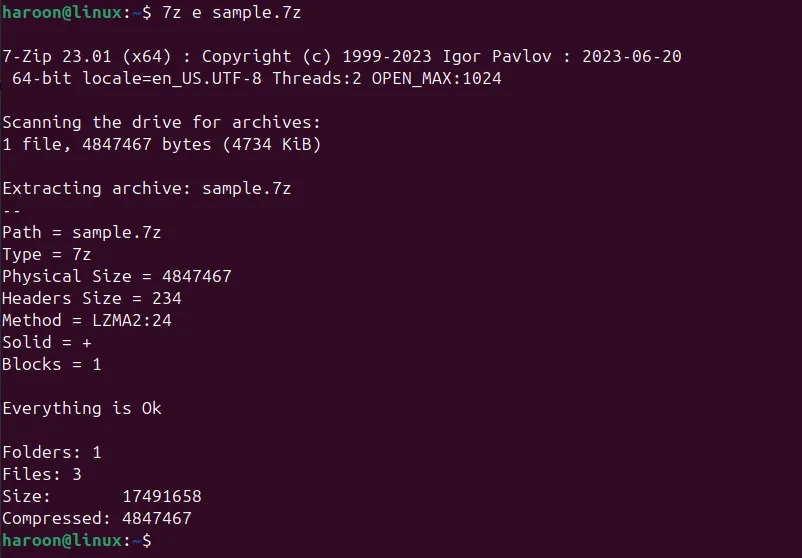 Giải nén file định dạng 7z trong Terminal Ubuntu sử dụng công cụ p7zip
Giải nén file định dạng 7z trong Terminal Ubuntu sử dụng công cụ p7zip
Để nén file vào gói tin 7Z, hãy sử dụng:
7z a OutputFile files_to_compressĐối với gói tin ZIP, hãy chỉ định đuôi mở rộng .zip trong tên file đầu ra. Bạn cũng có thể nén qua GUI bằng cách chọn Compress và chọn định dạng 7Z.
Điều làm cho 7-Zip trở nên đặc biệt trên mọi nền tảng là hiệu quả nén vượt trội của nó. Khi sử dụng định dạng 7Z gốc, nó thường đạt được tỷ lệ nén cao hơn so với các định dạng như ZIP hoặc RAR. Điều này dẫn đến kích thước file nhỏ hơn, đặc biệt hữu ích khi gửi email các tệp đính kèm lớn hoặc tiết kiệm dung lượng ổ đĩa.
1. Xarchiver
Xarchiver là một trình quản lý nén file nhẹ, hoàn hảo cho phần cứng cũ hoặc các thiết lập tối giản nơi mỗi byte đều quan trọng. Đây là công cụ nén file mặc định cho các môi trường desktop Xfce và LXDE, nhưng nó hoạt động tốt trên GNOME, KDE hoặc hầu hết mọi môi trường desktop Linux khác.
Mặc dù có kích thước nhỏ, Xarchiver không làm giảm chức năng. Nó hỗ trợ tất cả các định dạng gói tin chính, bao gồm ZIP, TAR, RAR và nhiều hơn nữa. Bạn cũng có thể sử dụng các định dạng khác như RAR và 7z, tùy thuộc vào việc cài đặt các công cụ backend phù hợp (chẳng hạn như unrar hoặc p7zip) trên hệ thống của bạn.
Bạn có thể cài đặt Xarchiver bằng trình quản lý gói mặc định như trên Ubuntu, chạy:
sudo apt install xarchiverĐối với Fedora hoặc CentOS, chạy:
sudo yum -y install xarchiverTrên Arch Linux, sử dụng:
sudo pacman -S xarchiverChương trình bao gồm tất cả các tính năng cơ bản mà bạn mong đợi: tạo gói tin, giải nén file, thêm file vào gói tin hiện có và bảo vệ bằng mật khẩu cho các định dạng được hỗ trợ.
Kết luận
Việc sử dụng WinRAR qua Wine trên Linux có thể là một giải pháp tạm thời, nhưng hệ sinh thái Linux cung cấp nhiều công cụ nén và giải nén file gốc vượt trội, được tối ưu hóa cho hiệu suất và tích hợp liền mạch. Từ PeaZip với khả năng hỗ trợ hơn 200 định dạng và tính năng bảo mật mạnh mẽ, đến File Roller và Ark tích hợp sâu với các môi trường desktop GNOME và KDE, hay hiệu quả nén cao của 7-Zip (qua p7zip), và sự nhẹ nhàng, linh hoạt của Xarchiver – mỗi công cụ đều có những ưu điểm riêng biệt.
Cuối cùng, công cụ tốt nhất cho bạn phụ thuộc vào nhu cầu cụ thể, môi trường desktop bạn sử dụng và sở thích cá nhân. Hãy thử một hoặc hai công cụ trong danh sách này và xem cái nào phù hợp nhất với quy trình làm việc của bạn – điều quan trọng là tìm ra cái mang lại cảm giác đúng đắn và hiệu quả nhất cho bạn.